swanlab.Image
python
Image(
data_or_path: Union[str, np.ndarray, PILImage.Image],
mode: str = "RGB",
caption: str = None,
file_type: str = None,
size: Union[int, list, tuple] = None,
) -> None| 参数 | 描述 |
|---|---|
| data_or_path | (Union[str, np.ndarray, PILImage.Image]) 接收图像文件路径、numpy数组、或者PIL图像。Image类将判断接收的数据类型做相应的转换。 |
| mode | (str) 图像的 PIL 模式。最常见的是 "L"、"RGB"、"RGBA"。完整解释请参阅:Pillow mode |
| caption | (str) 图像的标签。用于在实验看板中展示图像时进行标记。 |
| file_type | (str) 设置图片的格式,可选['png', 'jpg', 'jpeg', 'bmp'],默认为'png' |
| size | (Union[int, list, tuple]) 设置图像的尺寸,默认保持原图尺寸。如果size设置为int类型,如512,将根据最长边不超过512的标准做图像缩放, size更多用法 |
介绍
对各种类型的图像数据做转换,以被swanlab.log()记录。
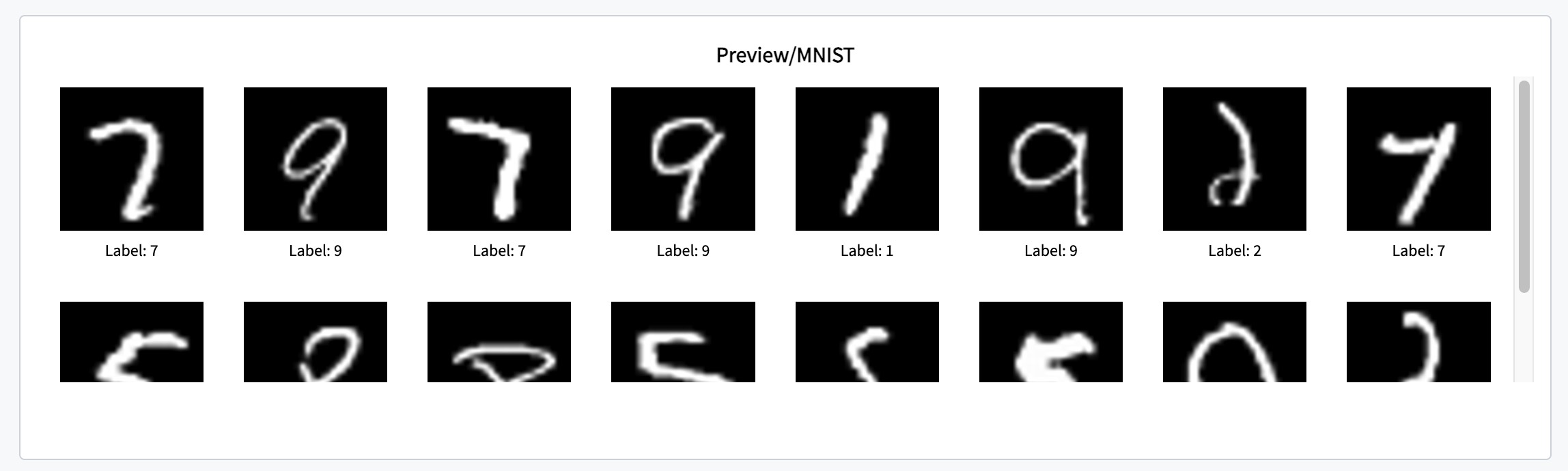
从numpy array创建
记录单张图像:
python
import numpy as np
import swanlab
run = swanlab.init()
# 1. 创建一个numpy array
random_image = np.random.randint(low=0, high=256, size=(100, 100, 3), dtype=np.uint8)
# 2. 传入swanlab.Image
image = swanlab.Image(random_image, caption="random image")
run.log({"examples": image})记录多张图像:
python
import numpy as np
import swanlab
run = swanlab.init()
# 创建一个列表
examples = []
for i in range(3):
random_image = np.random.randint(low=0, high=256, size=(100, 100, 3), dtype=np.uint8)
image = swanlab.Image(random_image, caption="random image")
# 列表中添加swanlab.Image类型对象
examples.append(image)
# 记录图列
run.log({"examples": examples})从PyTorch Tensor创建
swanlab.Image支持传入尺寸为[B, C, H, W]与[C, H, W]的Tensor。
python
import torch
import swanlab
run = swanlab.init()
···
for batch, ground_truth in train_dataloader():
# 假设batch是尺寸为[16, 3, 256, 256]的tensor
tensors = swanlab.Image(batch)
run.log({"examples": tensors})从PIL Image创建
python
import numpy as np
from PIL import Image
import swanlab
run = swanlab.init()
# 创建一个列表
examples = []
for i in range(3):
random_image = np.random.randint(low=0, high=256, size=(100, 100, 3), dtype=np.uint8)
pil_image = Image.fromarray(random_image)
image = swanlab.Image(pil_image, caption="random image")
examples.append(image)
run.log({"examples": examples})从文件路径创建
python
import swanlab
run = swanlab.init()
image = swanlab.Image("path/to/file", caption="random image")
run.log({"examples": image})swanlab.Image在默认情况下,是以png的格式做图像转换与存储。
如果想要用jpg格式:
python
image = swanlab.Image("path/to/file",
caption="random image",
file_type="jpg")对传入图像做Resize
在默认情况,swanlab.Image不对图像做任何尺寸缩放。
如果需要放缩图像,我们可以通过设置size参数,来调节图像尺寸。
放缩规则为:
默认: 不对图像做任何缩放
size为int类型: 如果最长边超过size, 则将最长边设为size, 另一边等比例缩放; 否则不缩放size为list/tuple类型:- (int, int): 将图像缩放到宽为size[0], 高为size[1]
- (int, None): 将图像缩放到宽为size[0], 高等比例缩放
- (None, int): 将缩放缩放到高为size[1], 宽等比例缩放
python
print(im_array.shape)
# [1024, 512, 3]
im1 = swanlab.Image(im_array, size=512)
# [512, 256, 3]
im2 = swanlab.Image(im_array, size=(512, 512))
# [512, 512, 3]
im3 = swanlab.Image(im_array, size=(None, 1024))
# [2048, 1024, 3]
im4 = swanlab.Image(im_array, size=(256, None))
# [256, 128, 3]记录Matplotlib图表
python
import swanlab
import matplotlib.pyplot as plt
# 定义横纵坐标的数据
x = [1, 2, 3, 4, 5]
y = [2, 3, 5, 7, 11]
# plt创建折线图
plt.plot(x, y)
# 添加标题和标签
plt.title("Examples")
plt.xlabel("X-axis")
plt.ylabel("Y-axis")
swanlab.init()
# 记录plt
swanlab.log({"example": swanlab.Image(plt)})